Sia che tu stia utilizzando Firefox su un computer o un dispositivo mobile, la personalizzazione della home page ti consente di navigare rapidamente verso un motore di ricerca o un sito Web preferito ogni volta che apri il browser o selezioni il pulsante Home. Ecco cosa devi sapere per modificare la tua home page di Firefox e renderla tua.
Cos'è la home page di Firefox?
La home page di Firefox, a volte indicata come pagina iniziale o schermata iniziale, è la prima pagina che vedi quando avvii il browser Internet Mozilla Firefox.
La home page può essere personalizzata per caricare un sito Web specifico, una pagina completamente vuota senza nulla su di essa o una varietà di widget di Firefox che mostrano i siti più visitati. La funzione funziona più o meno allo stesso modo sia su un desktop che su un dispositivo mobile, solo con un design e un layout del menu leggermente diversi.
Come impostare la home page di Firefox
Segui queste istruzioni per impostare o modificare la home page di Firefox su un computer desktop o laptop.
La modifica delle impostazioni della home page è puramente facoltativa; non è necessario utilizzare Firefox o alcuna delle sue funzionalità.
-
Con Firefox aperto, seleziona menu di hamburger nell'angolo in alto a destra.
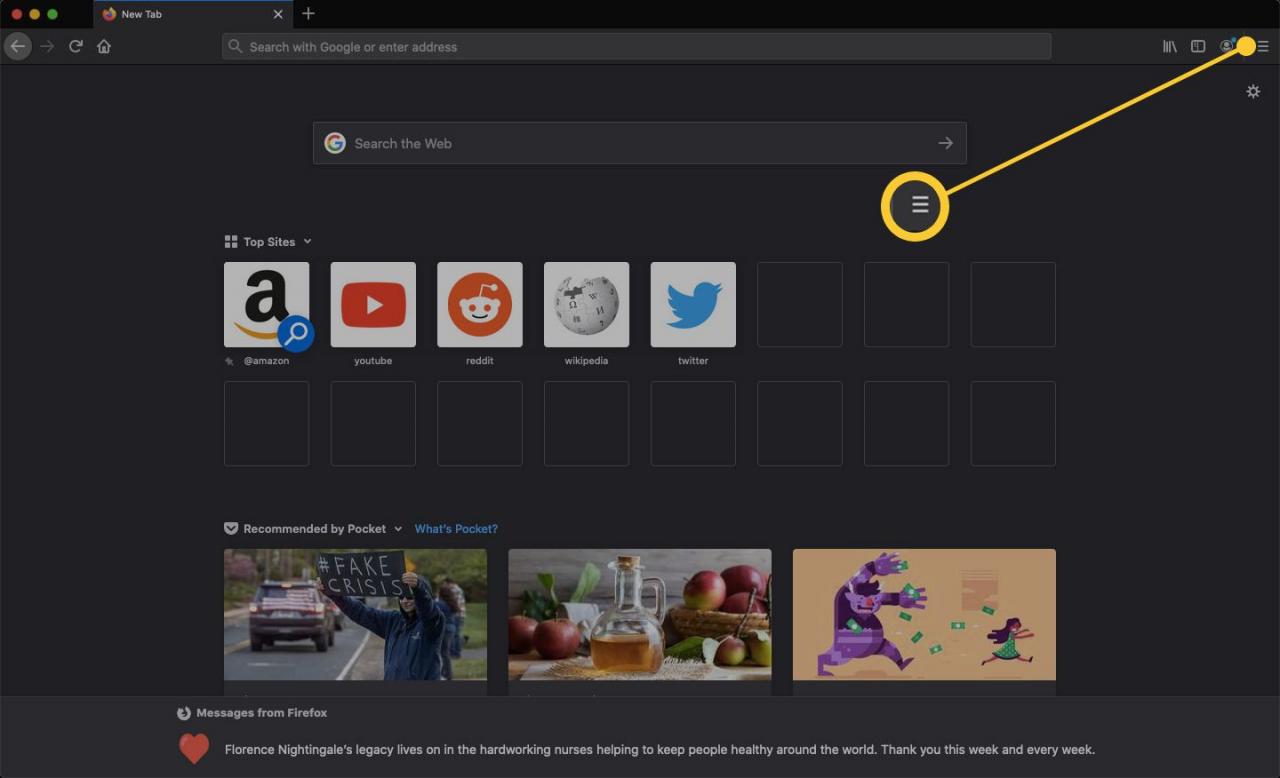
-
Seleziona Preferenze.
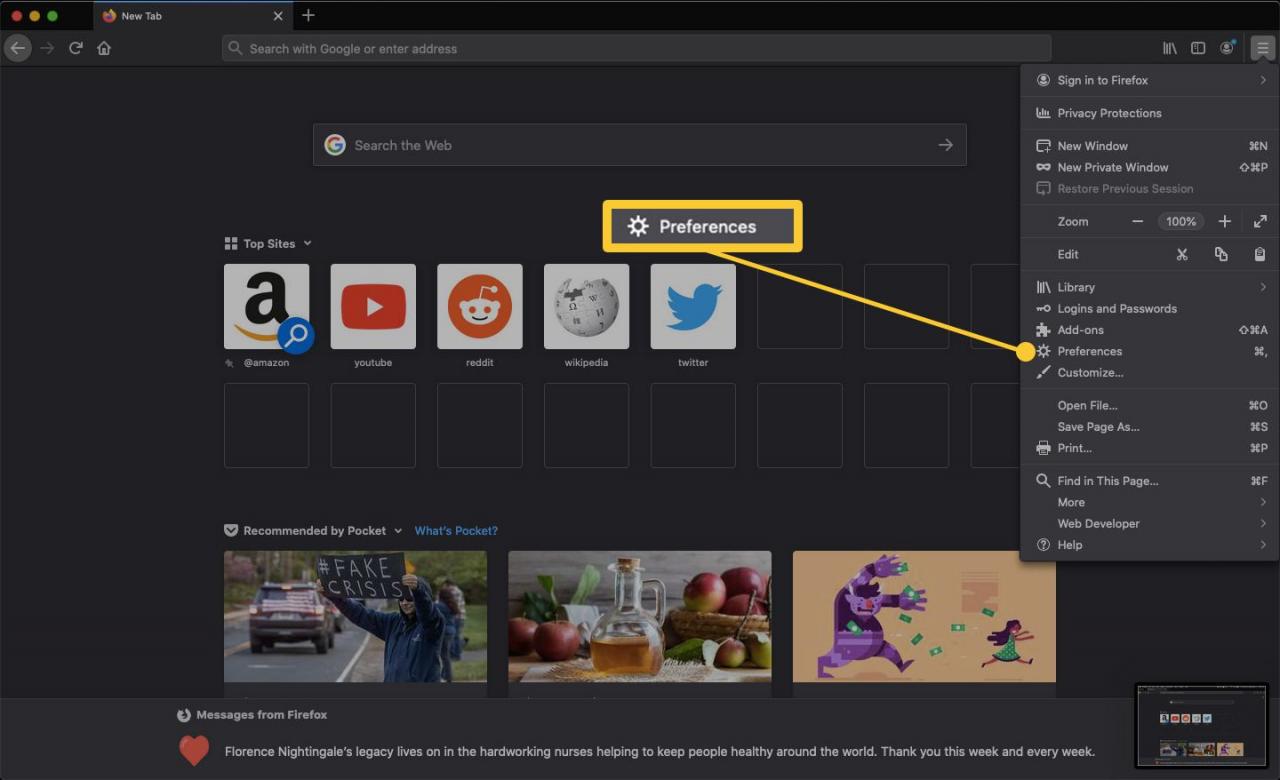
Puoi anche premere Comando+Virgola (macOS) o Ctrl+Virgola (Windows) per aprire le preferenze.
-
Dalla barra dei menu a sinistra, seleziona Home.
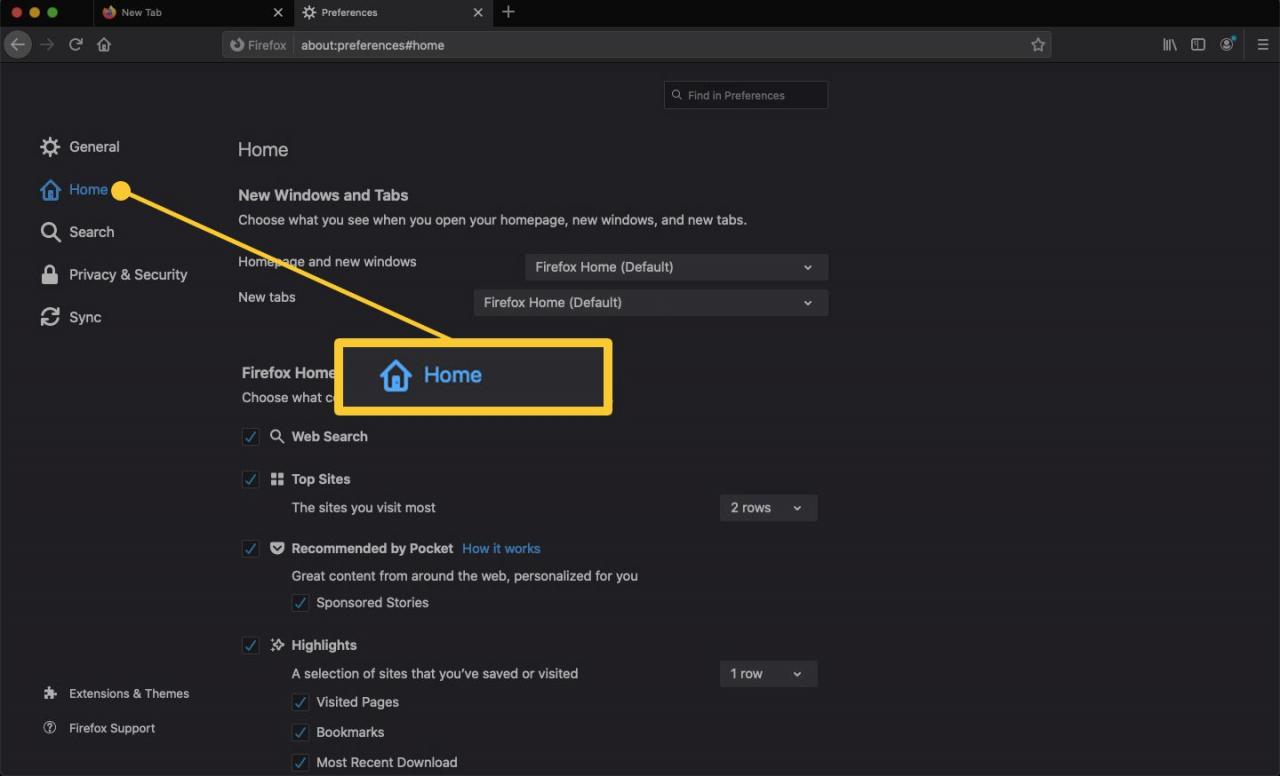
-
Seleziona il menu a discesa accanto a Homepage e nuove finestre, Quindi seleziona Firefox Home (predefinito), URL personalizzati, o Pagina vuota.
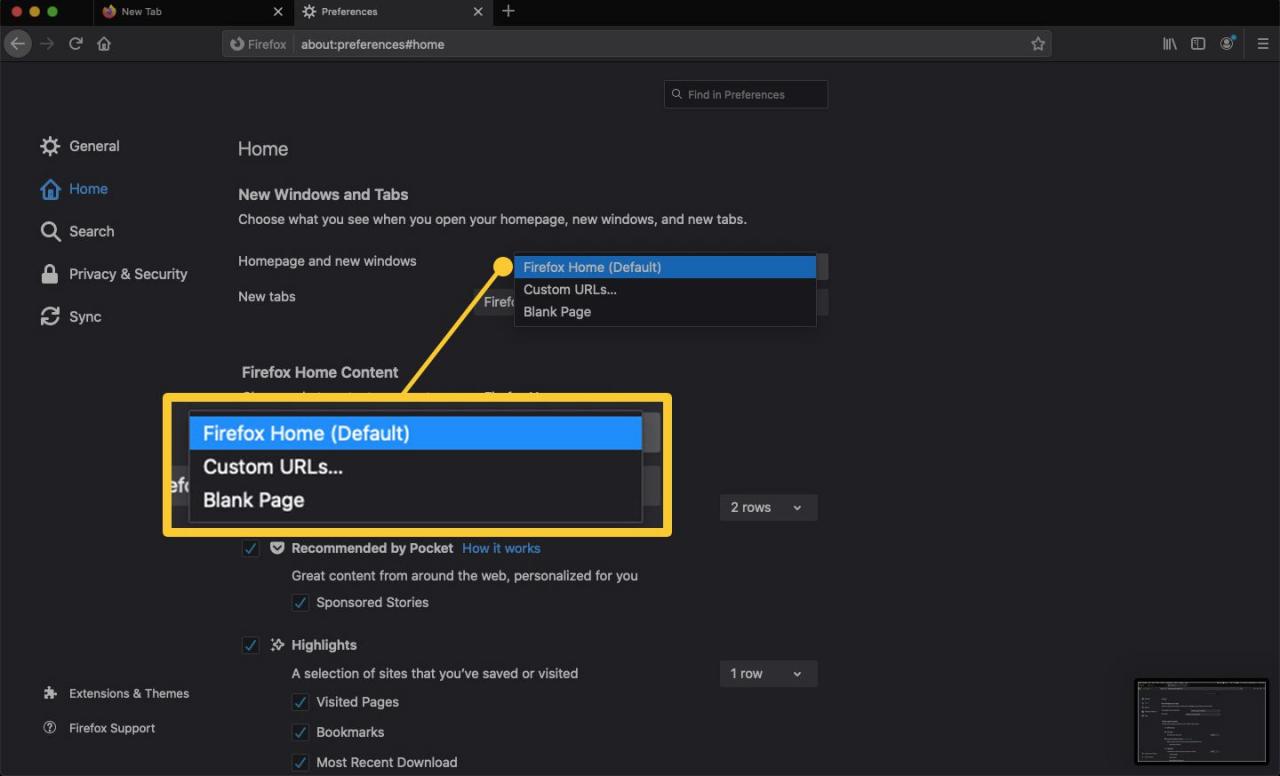
Firefox Home può essere personalizzato nella stessa schermata delle impostazioni della home page di Firefox in Contenuto della home page di Firefox intestazione. Gli elementi selezionati verranno visualizzati nella tua home page, mentre quelli deselezionati verranno rimossi.
-
Se è stato selezionato URL personalizzati, copia e incolla l'URL nel campo di testo.
L'utilizzo di un URL personalizzato può essere utile se si tende a controllare lo stesso sito ogni volta che si apre Firefox. I siti di home page comuni includono social network come Facebook o Twitter, client di posta elettronica come Gmail o Outlook o motori di ricerca come Google.
Come impostare la home page in Firefox per iOS
Ecco come impostare o modificare la home page di Firefox su un dispositivo iOS:
-
Apri l'app Firefox e tocca il file menu di hamburger nell'angolo in basso a destra.
-
Rubinetto Impostazioni.
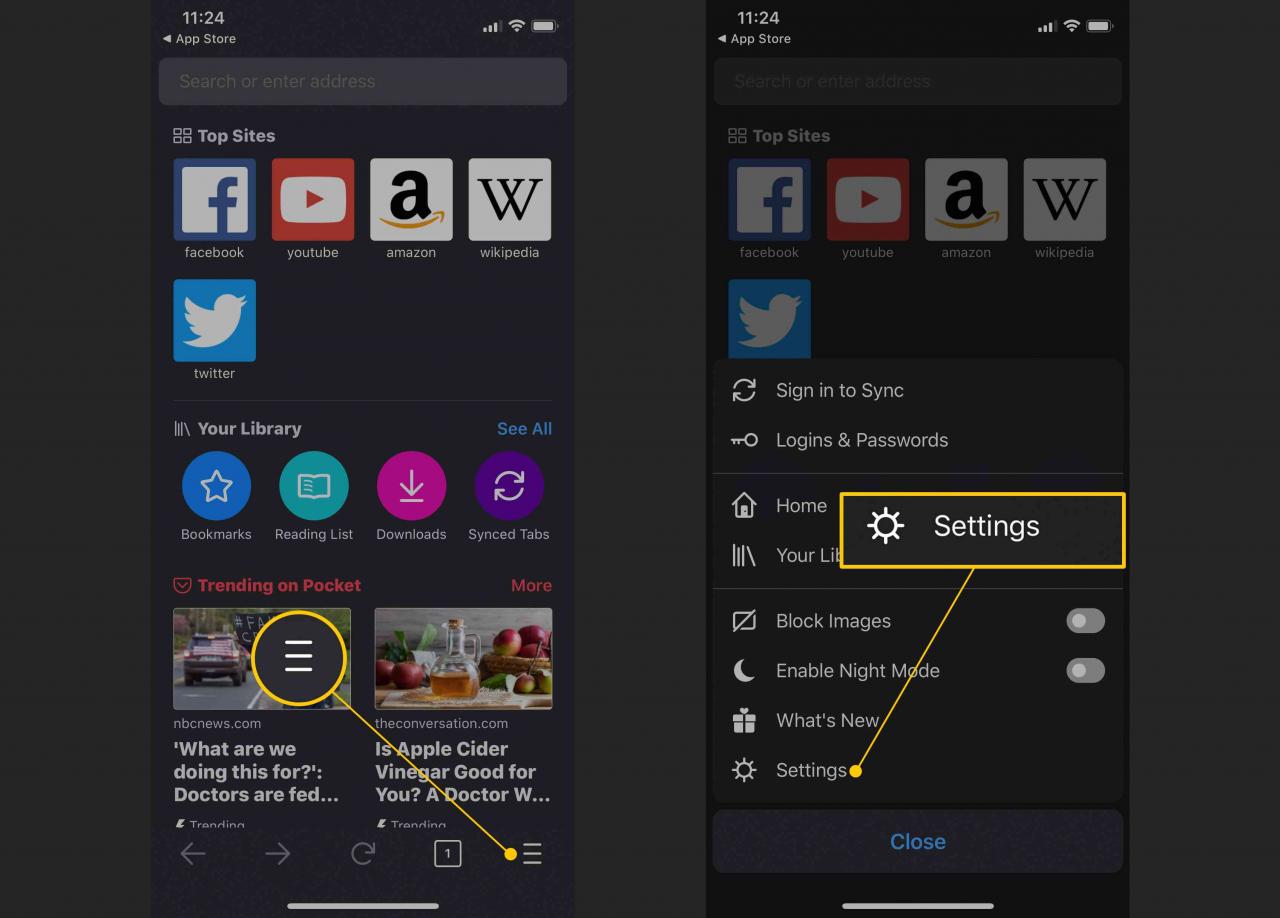
-
Rubinetto Home.
-
Clicca il URL personalizzato campo, quindi inserisci l'URL della tua home page desiderata.

Come utilizzare i siti principali di Firefox
Puoi impostare la tua home page in modo da includere un elenco dei tuoi siti preferiti, a condizione che tu stia utilizzando Firefox Home come homepage. Per aggiungere un sito principale, passa il mouse sulla sezione Siti principali, seleziona il file tre punti orizzontali > Aggiungi sito principale, quindi inserisci un titolo e l'URL del sito che desideri aggiungere.
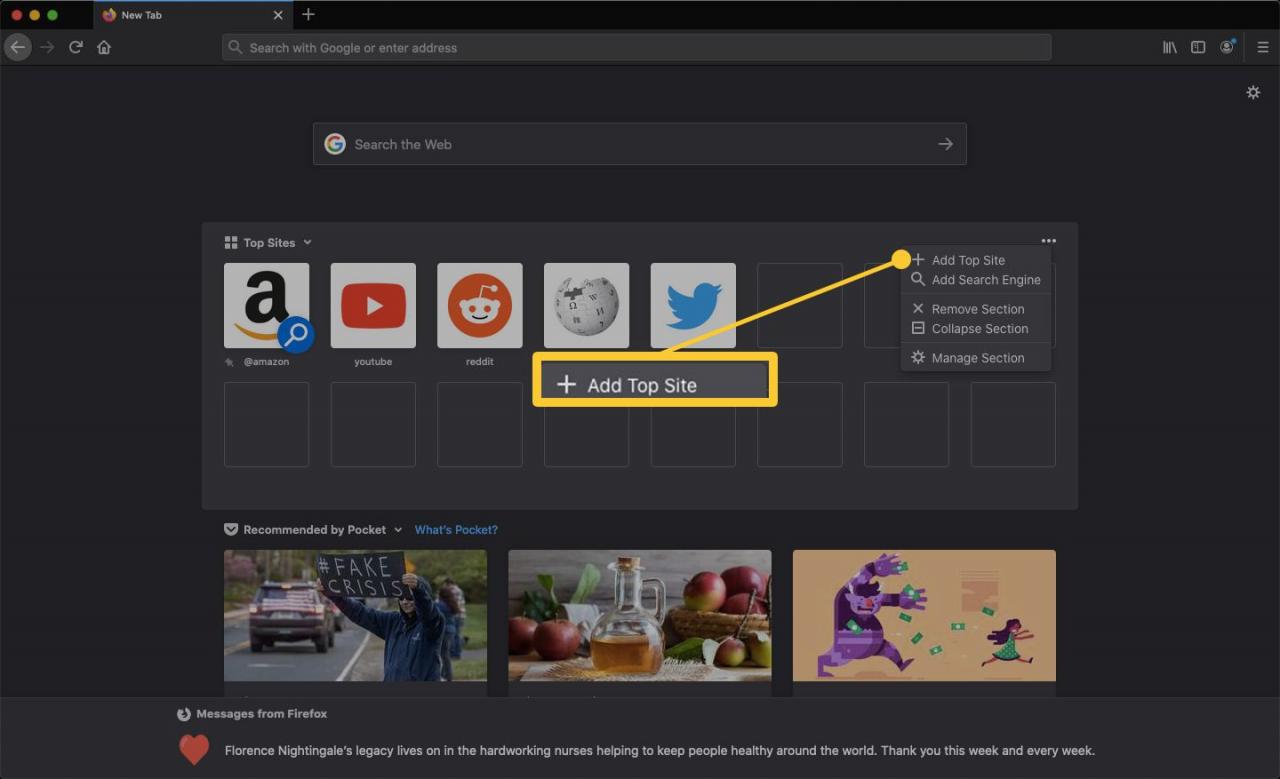
Per rimuovere un sito principale, passa il mouse sul sito che desideri rimuovere, seleziona il file tre punti orizzontali > Respingere.
Puoi selezionare il numero di righe di siti principali che desideri includere nella home page sotto il file Impostazioni > Home Menu.
Come impostare la home page in Firefox per Android
Puoi modificare o personalizzare la home page di Firefox più o meno allo stesso modo su Android. Per personalizzare la home page di Firefox per Android:
-
Clicca il menu di hamburger.
-
Rubinetto Generale > Home > Imposta una home page.
-
Da questa schermata puoi scegliere Firefox Home or Personalizzato. Quest'ultima opzione ti consentirà di inserire l'URL di un sito web da utilizzare come homepage al prossimo avvio.